Jak korzystać z narzędzia Pióro w Photoshopie
Opublikowany: 2021-12-14Mając wszystkie narzędzia do automatycznego zaznaczania w programie Photoshop obsługiwane przez Adobe Sensei, zaawansowaną technologię sztucznej inteligencji firmy Adobe, możesz pomyśleć, że czasy świetności narzędzia Pióro już dawno minęły.
Nadal istnieje dobry powód, dla którego większość doświadczonych projektantów poleca naukę korzystania z narzędzia Pióro w programie Photoshop . Nawet po latach aktualizacji narzędzie Pióro pozostaje jednym z najlepszych sposobów tworzenia precyzyjnych i czystych zaznaczeń.
Mając do wyboru wiele różnych narzędzi i ustawień pióra, nauka jego opanowania może wydawać się zniechęcająca. Jednak jest to tak proste, jak znajomość właściwego narzędzia Pióro do wyboru do pracy.
Zacznijmy od ustalenia, czym właściwie jest narzędzie Pióro.
Spis treści:
- Co to jest narzędzie Pióro w Photoshopie?
- Pięć narzędzi pióra w Photoshopie
- Jak utworzyć zaznaczenie za pomocą narzędzia Pióro
- Jak utworzyć kreskę za pomocą narzędzia Pióro
- Jak utworzyć kształt za pomocą narzędzia Pióro
Co to jest narzędzie Pióro w Photoshopie?
Narzędzie Pióro w programie Photoshop może tworzyć zarówno zaznaczenia, jak i kształty wektorowe. Używając narzędzia Pióro, tworzysz ścieżki połączone kotwicami. Następnie możesz przekonwertować ścieżkę na zaznaczenia, obrysy lub kształty.
Ścieżki tworzone przez narzędzie Pióro są oparte na wektorach, a nie na pikselach. Oznacza to, że możesz tworzyć i dostosowywać ścieżkę bez pogorszenia jakości. Jeśli do utworzenia obrysu zostanie użyta ścieżka, obrys będzie oparty na pikselach, ale ścieżka pozostanie do momentu usunięcia.
Możesz jednak konwertować ścieżki na kształty wektorowe i odwrotnie. Ścieżka nie pojawi się na obrazie po wyeksportowaniu, jeśli nie zostanie przekonwertowana na kształt, obrys lub w inny sposób.
Pięć narzędzi pióra w Photoshopie
W Photoshopie dostępnych jest wiele różnych narzędzi Pióro, z których każde doskonale sprawdza się w różnych stylach twórczych lub zastosowaniach. Możesz użyć klawiszy Shift + P, aby przełączać się między innymi narzędziami w grupie Pióro.
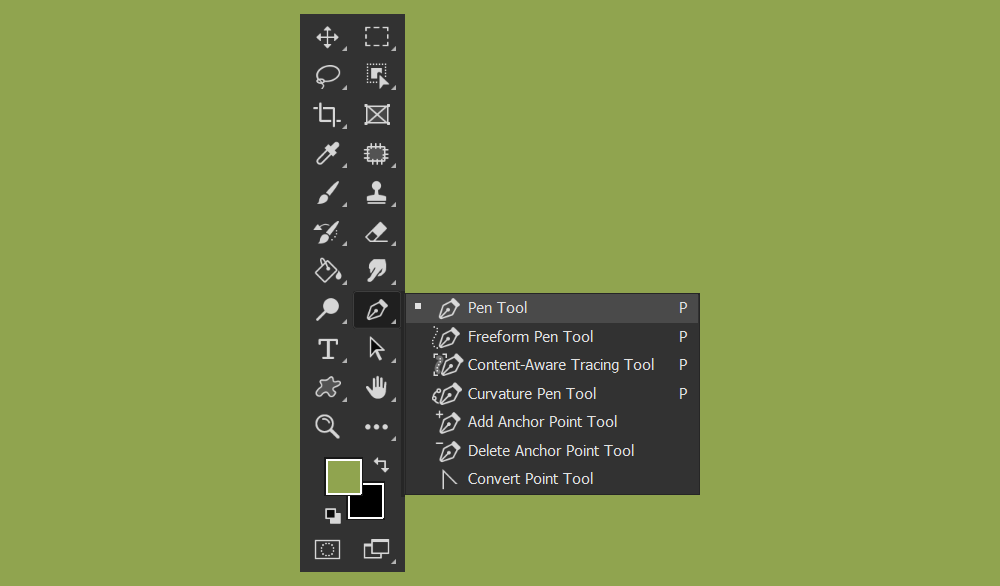
1. Narzędzie Pióro standardowe — Narzędzie Pióro standardowe umożliwia tworzenie zarówno zakrzywionych, jak i prostych segmentów z niezrównaną precyzją. Idealnie nadaje się do wydobywania ludzi lub przedmiotów o gładkich krawędziach. Jest to najczęściej używane narzędzie Pióro i polecam je jako pierwsze.
2. Narzędzie Swobodny pisak — Narzędzie Swobodny pisak umożliwia tworzenie ścieżek tak, jakbyś rysował za pomocą narzędzia Ołówek. Jest idealny do tworzenia dowolnych kształtów, takich jak zawijasy lub inne abstrakcyjne projekty.
3. Narzędzie Pióro krzywizny — Narzędzie Pióro krzywizny zostało specjalnie zaprojektowane, aby pomóc w tworzeniu zakrzywionych ścieżek. Możesz użyć narzędzia Pióro krzywizny, aby utworzyć zaznaczenia i wyodrębnienia. Często uważa się, że jest bardziej intuicyjne niż narzędzie Standard Pen. Doskonale sprawdza się w tworzeniu podobnych do skryptów kształtów, ścieżek i projektów.
4. Narzędzie Pióro magnetyczne — Narzędzie Pióro magnetyczne tworzy ścieżkę, która przyciąga do krawędzi odrzuconych obiektów lub obiektów. W przeciwieństwie do innych narzędzi Pióro, nie można go znaleźć w grupie narzędzi Pióro. Narzędzie Pióro magnetyczne można znaleźć na pasku opcji narzędzia Pióro dowolne.
5. Narzędzie Contact-Aware Tracing — Narzędzie Contact-Aware Tracing tworzy automatyczne ścieżki, śledząc twarde krawędzie i zdefiniowane piksele. W przeciwieństwie do narzędzia Pióro magnetyczne, nie należy przeciągać pióra Content-Aware Pen. Obecnie należy aktywować narzędzie Content-Aware Tracing, przechodząc do opcji Preferencje > Technology Previews > Włącz narzędzie Content-Aware Tracing.
Teraz, gdy omówiliśmy już różne narzędzia Pióro, przyjrzyjmy się tworzeniu kształtów, zaznaczeń i pociągnięć.
Jak utworzyć zaznaczenie za pomocą narzędzia Pióro
Najpierw omówmy, jak dokonać zaznaczenia za pomocą narzędzia Pióro w programie Photoshop przy użyciu domyślnego narzędzia Pióro, ponieważ jest to najbardziej wszechstronny ze wszystkich typów pióra. Jest to również ten, do którego prawdopodobnie będziesz sięgać najbardziej i prawdopodobnie najtrudniejszy do opanowania, więc opanowanie standardowego pióra oznacza, że wszystkie inne typy piór będą łatwiejsze.
Krok 1: Ustaw pióro na ścieżkę
Przy aktywnym narzędziu Pióro standardowe spójrz na górny pasek opcji i upewnij się, że jest ustawiony na Ścieżkę.

Krok 2: Umieść swój pierwszy punkt kotwiczenia
Wybierz punkt początkowy i kliknij, aby umieścić kotwicę. Będziemy krążyć z powrotem do tej kotwicy, kiedy nasza ścieżka będzie gotowa do ukończenia.

Krok 3: Utwórz drugi punkt zakotwiczenia i ścieżkę
Umieść kolejną kotwicę dalej w dół krawędzi wyodrębnianego obiektu.
Pomiędzy dwoma kotwicami zostanie utworzona ścieżka. Ścieżka zacznie się prosto. Pociągnij kotwicę, aby dostosować ścieżkę tak, aby obrysowała krawędzie obiektu.

Krok 4: Dostosuj uchwyty kotwiące
W zależności od krawędzi obiektu, który wyodrębniasz, może być konieczne dostosowanie uchwytów bieżącej kotwicy przed umieszczeniem kolejnych kotwic.
Możesz to zrobić, przytrzymując Alt, a następnie przeciągając uchwyt. Uchwyty kotwicy wpływają na kierunek, w którym będzie podążać kotwica.
Sztuczka, której się nauczyłem, polega na zbliżeniu uchwytu do myszy do punktu zakotwiczenia i nad nim.

Krok 5: Ukończ ścieżkę
Umieść więcej kotwic, upewniając się, że sąsiednie ścieżki wyznaczają twój obiekt, aż dotrzesz do początkowego punktu kotwiczenia.
Możesz cofać i ponawiać umieszczanie punktu kontrolnego, używając Control + Z, aby cofnąć i Shift + Control + Z, aby ponowić.
Możesz dodawać i usuwać określone kotwice za pomocą narzędzi Dodaj punkt kontrolny i Usuń punkt kontrolny, które znajdują się w grupie narzędzi Pióro.
Zakończ ścieżkę, klikając początkowy punkt kontrolny. Białe kotwice zmienią kolor na niebieski, potwierdzając, że ścieżka została zamknięta.

Krok 6: Utwórz wybór
Ścieżkę można przekształcić w zaznaczenie, korzystając z trzech różnych metod:
- Najpierw możesz kliknąć prawym przyciskiem myszy > Utwórz wybór.
- Po drugie, możesz wybrać przycisk Wybór w górnym menu Opcje.
- Po trzecie, możesz nacisnąć Ctrl + Enter / Command + Return, aby zmienić ścieżkę w zaznaczenie.

Krok 7: Usuń lub zamaskuj zaznaczenie
Możesz usunąć zawartość zaznaczenia lub dodać maskę warstwy do warstwy obiektu, aby wyodrębnić obiekt.

Maska przyjmie kształt zaznaczenia. W zależności od sposobu tworzenia ścieżki może być konieczne odwrócenie zaznaczenia lub maski warstwy, aby odsłonić obiekt.

Jak utworzyć kreskę za pomocą narzędzia Pióro
Tworzenie pociągnięć za pomocą narzędzia Pióro jest przydatne zarówno podczas edycji obrazu, jak i projektowania graficznego. Krawędzie utworzone przez wygenerowaną ścieżkę będą gładsze, prostsze lub bardziej precyzyjne niż te, które możesz narysować ręcznie. Może nawet symulować nacisk pióra, jeśli nie masz tabletu do rysowania. Na szczęście jest to również proste.
Krok 1: Ustaw pióro na ścieżkę
Tak jak poprzednio, chcemy się upewnić, że nasze narzędzie Pióro jest ustawione na ścieżkę, a warstwa, do której chcemy dodać obrys, jest zaznaczona.

Krok 2: Stwórz swoją ścieżkę
Przejdźmy do narzędzia Pióro Krzywizna. W przeciwieństwie do innych pisaków, narzędzie Pióro krzywizny nie opiera się na uchwytach zakotwiczenia, co znacznie ułatwia korzystanie i jest idealne do tworzenia czcionek skryptowych, jak widać poniżej.
Umieść kotwicę, umieść drugą kotwicę, a następnie dostosuj ścieżkę i kotwicę, klikając i przeciągając.
Powtarzaj to, aż projekt zostanie ukończony.
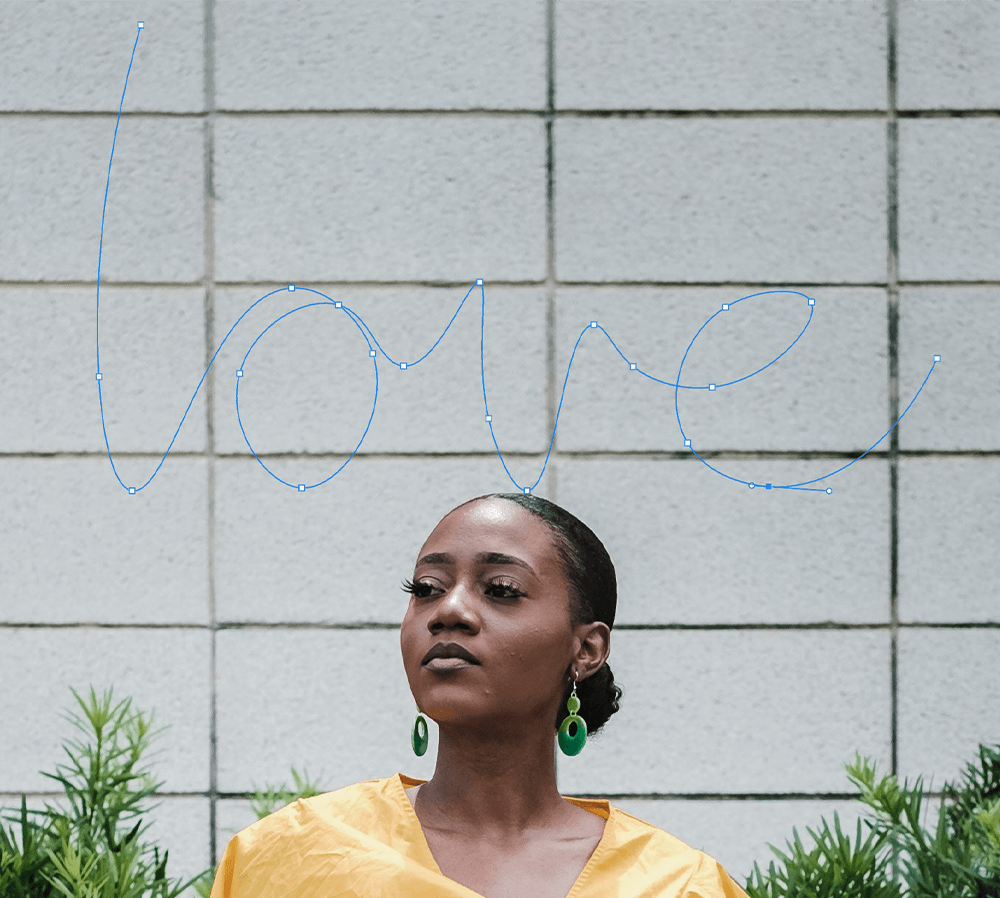
Krok 3: Stwórz swój styl
Przełącz się na narzędzie Pędzel i wybierz końcówkę pędzla, którą chcesz wykonać. Może to być dowolna końcówka pędzla.
Następnie ustaw kolor pierwszego planu na kolor, który ma być obrysem.
Teraz kliknij prawym przyciskiem myszy> Obrysuj ścieżkę i ustaw Narzędzie na Pędzel. Jeśli chcesz, aby linie się zwężały, możesz zaznaczyć opcję Symuluj nacisk pióra. Jeśli zamierzasz utworzyć jednolicie równą linię, pozostaw to niezaznaczone.
Po umieszczeniu obrysu możesz kliknąć prawym przyciskiem myszy > Usuń ścieżkę.
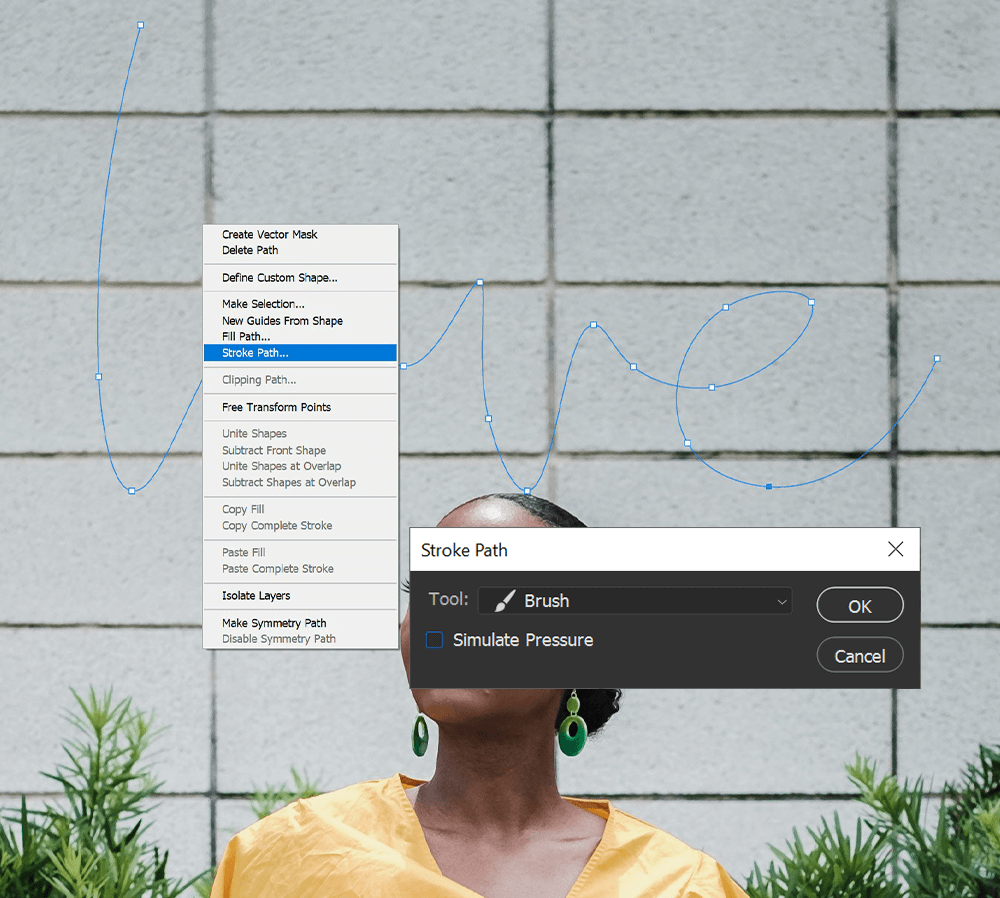
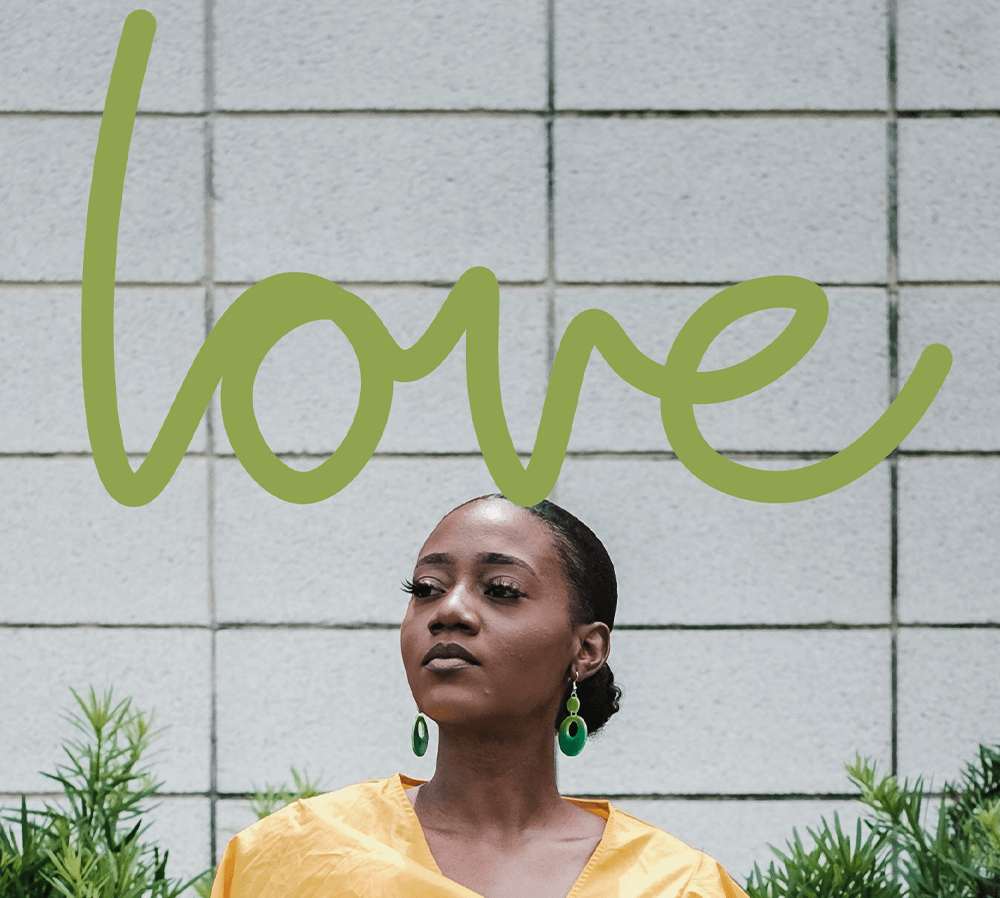
Jak utworzyć kształt za pomocą narzędzia Pióro
Tworzenie kształtów, a następnie konwertowanie ich na kształty niestandardowe doskonale sprawdza się w przypadku elementów projektu, których możesz chcieć używać wielokrotnie. Możesz także edytować już istniejące kształty, ponieważ wszystkie kształty wektorowe w programie Photoshop są oparte na ścieżkach, które możesz edytować za pomocą narzędzi Pióro.
Krok 1: Ustawienia paska narzędzi Opcje
Na koniec utwórzmy niestandardowy kształt za pomocą narzędzia Pióro. Tym razem spójrzmy na górny pasek opcji i ustawmy typ pisaka na kształt.
Następnie wybierz kolor swojego kształtu, ustawiając jego Wypełnienie. Możesz również dodać kontur do kształtu, ustawiając kolor, grubość i styl obrysu.

Krok 2: Stwórz swoją ścieżkę
Utwórz ścieżkę tak, jak zwykle, tylko tym razem wypełni się wybranymi ustawieniami koloru i obrysu. Ponownie używam narzędzia Pióro Krzywizna, ale standardowe narzędzie Pióro będzie działać tak samo.
Zakończ ścieżkę, łącząc pierwszy i ostatni punkt kontrolny.
Gdy używam narzędzia Pióro krzywizny, przełączyłem się na narzędzie Pióro standardowe, a następnie zakończyłem ścieżkę, aby uzyskać prostą krawędź po lewej stronie kształtu. W dowolnym momencie możesz przełączać się między narzędziami pióra, aby edytować lub dodawać ścieżki.
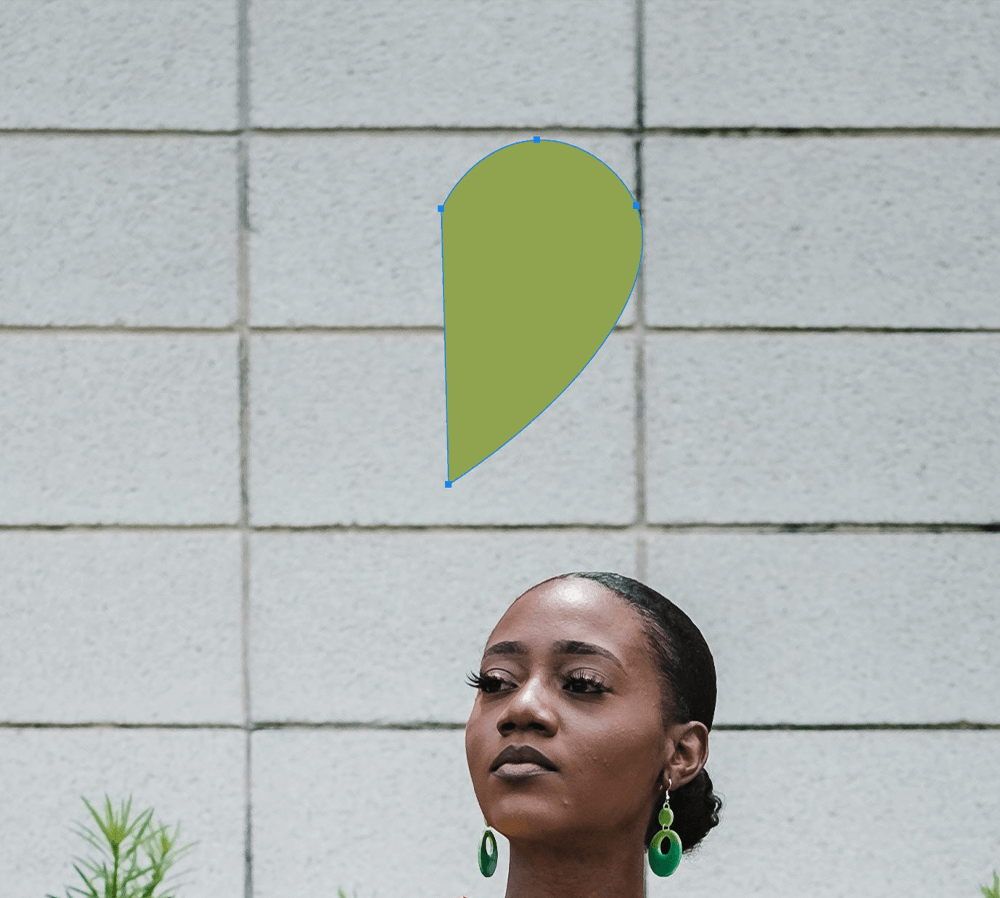
Krok 3: Dodaj lub odejmij od swojego kształtu
Jeśli chcesz dodać więcej lub odjąć od swojego kształtu, przejdź do górnego paska opcji i zmień ustawienia interakcji.
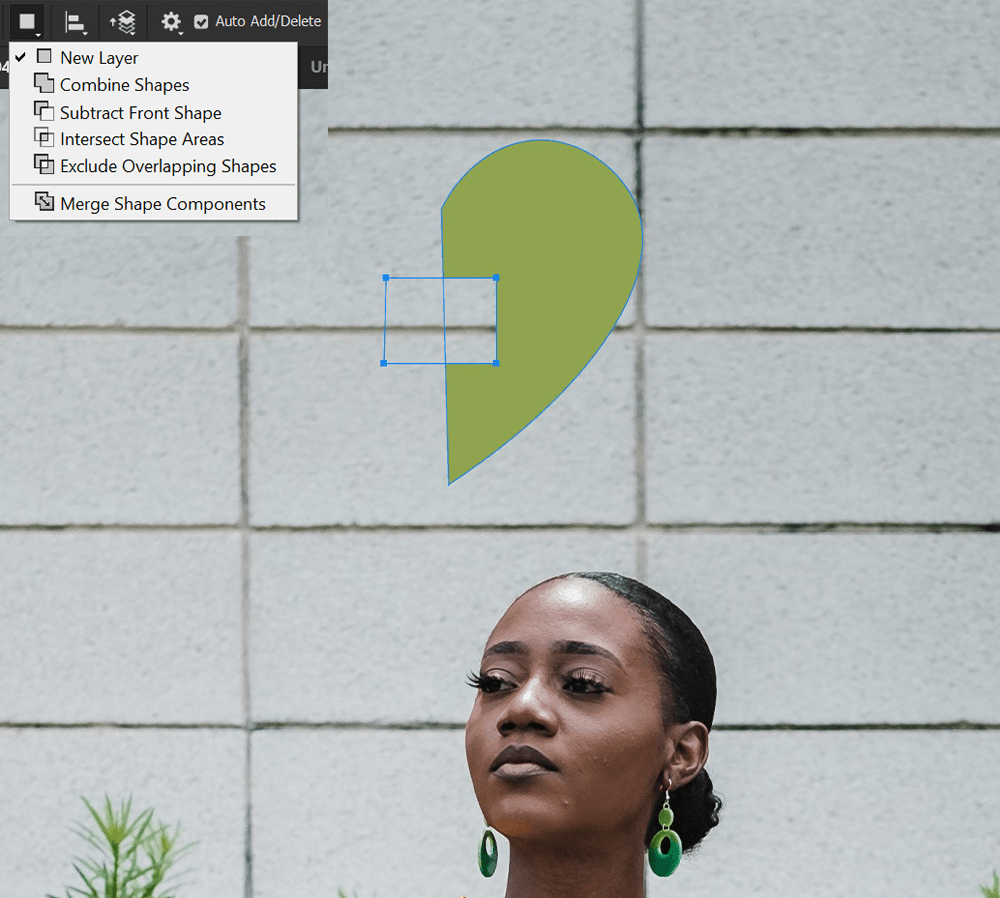
Krok 4: Połącz kształty
Po utworzeniu kształtu stwórzmy szybkie serce, powielając kształt, odwracając go w poziomie, a następnie umieszczając je tak, aby ich płaskie krawędzie były wyrównane.
Wybierz dwie warstwy kształtów i kliknij prawym przyciskiem myszy > Scal kształty. Kształty połączą się, ale ścieżki pozostaną regulowane. Kształt pozostaje również kształtem wektorowym, więc możesz dowolnie zmieniać jego kolor, obrys i rozmiar w dowolnym momencie.
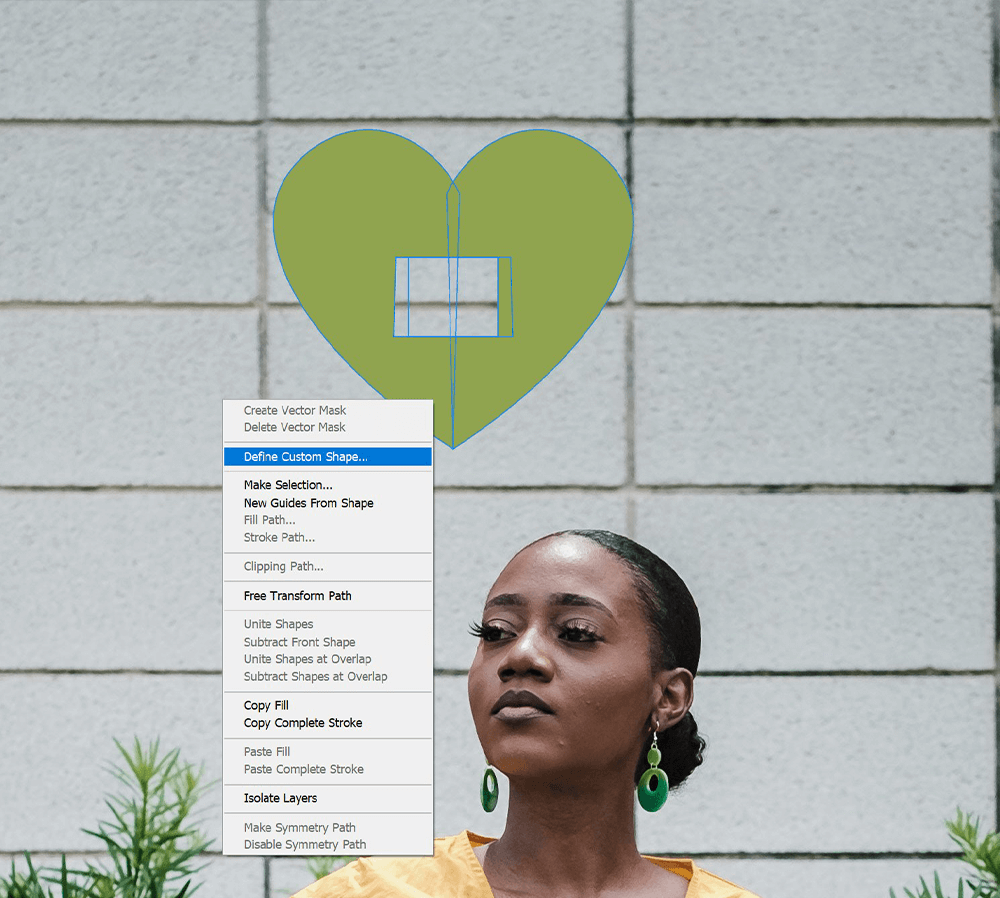
Krok 5: Twórz niestandardowe kształty
Wreszcie, dopóki ścieżka jest aktywna, możesz przekształcić ją w niestandardowy kształt, który można wielokrotnie zapisywać i używać ponownie.
Przy aktywnym jednym z narzędzi Pióro kliknij prawym przyciskiem myszy > Zdefiniuj niestandardowy kształt. Nazwij swój kształt i naciśnij OK.
Wybierz narzędzie Kształty i wybierz Kształty niestandardowe. Stworzony kształt znajdziesz na dole opcji kształtu.
Możesz utworzyć niestandardowy kształt jako kształt lub ścieżkę, korzystając z paska narzędzi Opcje.
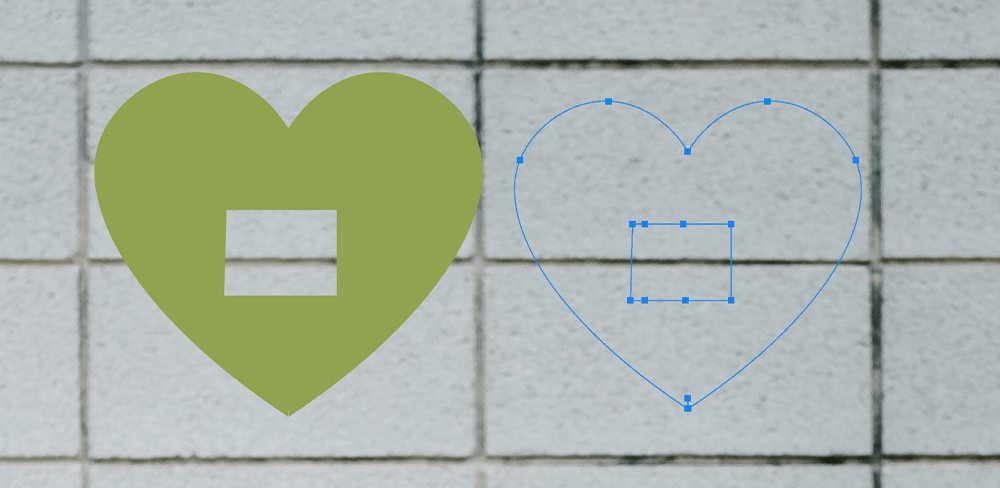
Wniosek
Niezależnie od tego, czy tworzysz kształty i zaznaczenia, czy obrysowujesz ścieżki za pomocą narzędzia Pędzel w celu tworzenia interesujących i precyzyjnych linii i projektów, narzędzie Pióro jest nadal narzędziem, którego warto się nauczyć.
Chociaż narzędzie Pióro może nie być najszybsze, nie ma lepszego narzędzia do zaznaczania, jeśli zależy Ci na dokładności. Potrzebujesz niestandardowych kształtów? Narzędzie Pióro również może je tworzyć.
I chociaż jest to nieco znane z tego, że trudno je zrozumieć, zapoznanie się z narzędziem Pióro jest niezawodnym sposobem na wzmocnienie gry w Photoshopie i jest warte twojego czasu i wysiłku.
